Обработка пейзажей: исправляем ошибки,
допущенные при съемке
Съемка пейзажей — любимое дело не только начинающих, но и профессионалов. И не зря: зачастую именно фотографирование природы помогает отточить навыки и опробовать новые техники. Но даже в таких случаях требуется обработка пейзажей. Из этой статьи вы узнаете, как легко и быстро превратить природные снимки в шедевры. Для этого вам потребуются только ваши фото и программа «ФотоМАСТЕР». Установите ее на компьютер прямо сейчас:
Ошибка первая: неудачная композиция
Природа не терпит симметрии. Фотографии, на которых линия горизонта делит пейзаж пополам, всегда получаются чрезмерно статичными и «безжизненными». Эту ошибку композиции легко предотвратить: нужно просто поместить линию горизонта чуть ниже или выше центра кадра.
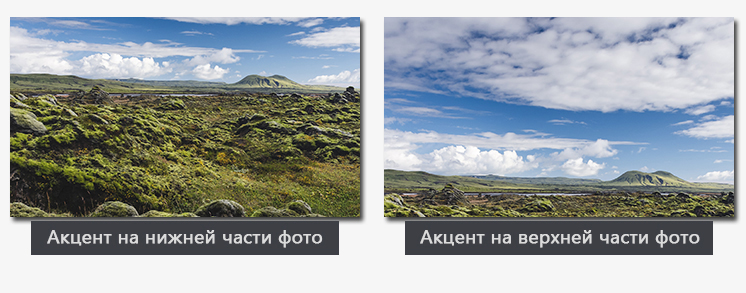
На готовом снимке от этой проблемы поможет избавиться функция «Кадрирование». Определите, на какой из частей изображения вам хочется сделать акцент. При выборе исходите из того, какая из областей выглядит наиболее выигрышно. Для удобства воспользуйтесь заготовленными в программе пресетами: 5:4, 4:3, 1:1, 16:9 и др. При желании установите пропорции оригинала и включите одну из предложенных сеток для правильного расположения ключевых объектов в кадре. Отметьте область, которую хотите оставить после обрезки. Готово? Нажмите «Применить».
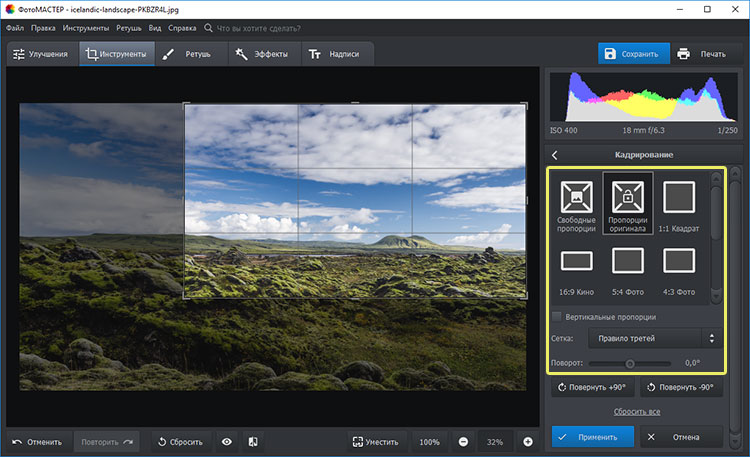
При желании используйте при кадрировании предложенные в программе пропорции
Ошибка вторая: лишние предметы в кадре
Пейзажный снимок может испортить случайный прохожий, тень фотографа, грязь на объективе или самые обычные провода. Убрать эти и другие нежелательные элементы с фотографии можно с помощью «Штампа».

Работать с инструментом просто: достаточно настроить размер кисти и провести по нежелательному месту. Программа тут же заполнит этот участок подходящими пикселями. При необходимости вы можете вручную указать область, с которой нужно скопировать материал. Для этого просто перетащите туда контейнер, от которого идет стрелочка.
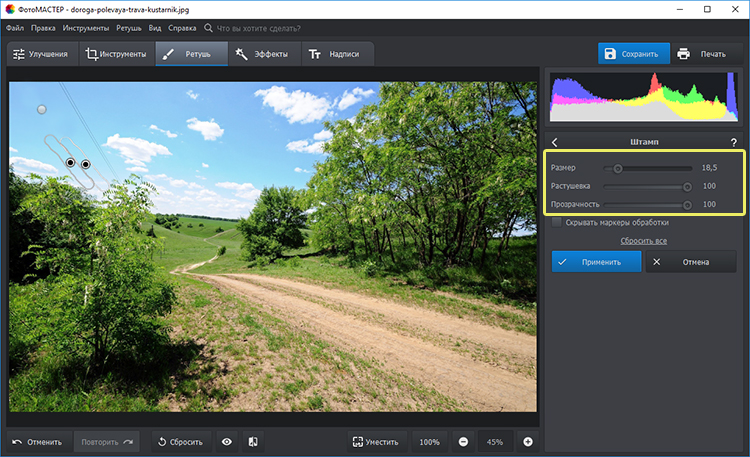
Настройте параметры кисти и закрасьте участок, который нужно скрыть
Ошибка третья: переизбыток цвета
Цвета на снимке получились не такими, как задумывалось? Кажется, в таком случае решение задачи как обработать пейзаж очевидно: в фоторедакторе нужно «подкрутить» параметры насыщенности. Но это не так: подобная обработка часто превращает недостаток цвета в переизбыток. В результате пейзаж получается совсем оторванным от реальности. Однако это не значит, что от редактирования цвета на фото стоит отказаться полностью.

В «ФотоМАСТЕРе» вы сможете настраивать сочность изображения на шкале «Насыщенность». Нужны более тонкие настройки? Перейдите во вкладку «Цвета». Вы сможете регулировать насыщенность и светлоту каждого цвета на фотографии отдельно, а также кардинально менять их. Сделать красный тюльпан розовым, а зеленую листву на деревьях желтой не составит труда. Просто передвигайте бегунок на соответствующей шкале.
Если фотография из-за неправильных настроек на фотоаппарате или из-за специфики освещения слишком ушла в синий, оранжевый, зеленый или в любой другой тон — сделайте цветокоррекцию.
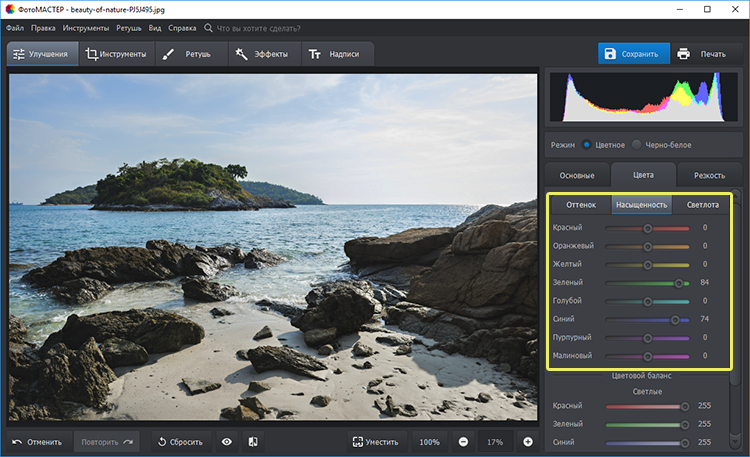
В программе «ФотоМАСТЕР» вы сможете настраивать каждый цвет на снимке отдельно
Ошибка четвертая: слишком много засветок
Хорошее освещение — чуть ли не главный аспект при создании качественного кадра. Но даже оно не поможет при неправильных настройках техники. Фотографии в пасмурную погоду могут получиться слишком темными, а в солнечную — пересвеченными. Все перечисленные дефекты позволяет исправить «ФотоМАСТЕР» буквально в два клика.

В программе предусмотрена функция автокоррекции для быстрого преображения фото. Поставьте галочку рядом с пунктом «Освещение», софт тут же обработает снимок. Также вы можете вручную поэкспериментировать с параметрами экспозиции на шкалах чуть ниже.
Если пострадал конкретный участок фото, воспользуйтесь функцией «Градиентный фильтр». Отметьте область для обработки и подберите оптимальные параметры на шкалах «Экспозиция», «Темные», «Светлые», «Засветки», «Тени».
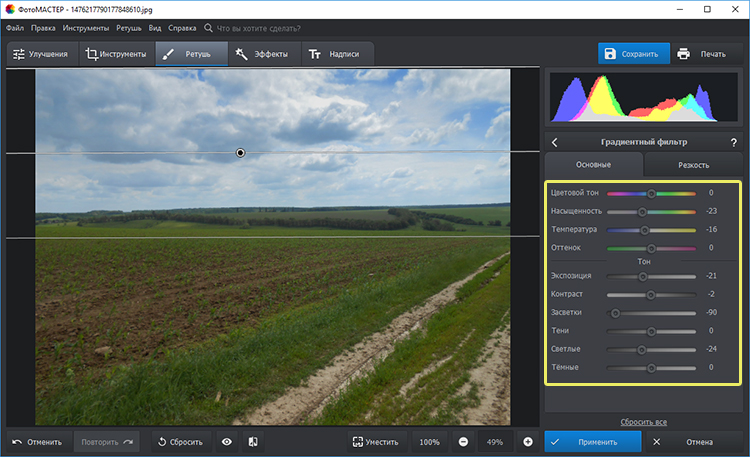
Выделите нужный участок и подберите для него оптимальные параметры тона
Если повреждения были сильными, то после такой обработки на фото может проявиться зернистость. Ее можно убрать с помощью функции «Подавление шума» в разделе «Инструменты».
Ошибка пятая: пренебрежение атмосферой
В погоне за реалистичностью не стоит отказываться от использования фотофильтров при ретуши пейзажа. Иногда только благодаря им фотографам удается передать свои задумки. В программе «ФотоМАСТЕР» вы можете добавить тонирование вручную или же воспользоваться готовыми эффектами. Все пресеты разделены на группы:
- винтажные,
- быстрое улучшение,
- тонирование,
- световые,
- фотопленки,
- кинофильмы и другие.
С ними можно быстро улучшить фото, стилизовать снимок под старину или популярный фильм, добавить HDR-эффект, боке и многое другое. При необходимости регулируйте силу эффекта и тут же оценивайте изменения.
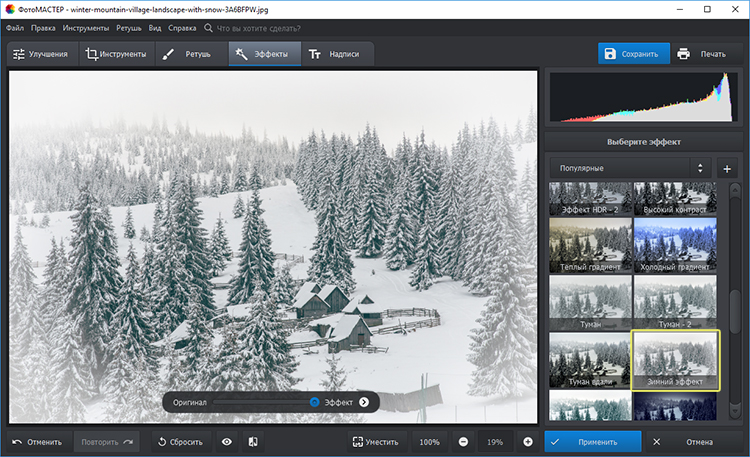
Эффекты из каталога программы помогут быстро обрабатывать любые снимки
Теперь вы знаете все секреты профессиональной обработки фото! Скачайте «ФотоМАСТЕР» с нашего сайта и примените полученные знания на практике. Улучшайте качество фотографий, исправляйте заваленный горизонт, выделяйте главное на снимках и делитесь результатом со всем миром.





Оставьте ваш комментарий